
Ta programska oprema bo zagotovila, da bodo vaši gonilniki delovali in vas tako varovala pred pogostimi napakami računalnika in okvaro strojne opreme. Preverite vse svoje voznike zdaj v treh preprostih korakih:
- Prenesite DriverFix (preverjena datoteka za prenos).
- Kliknite Zaženite optično branje najti vse problematične gonilnike.
- Kliknite Posodobi gonilnike da dobite nove različice in se izognete sistemskim okvaram.
- DriverFix je prenesel 0 bralci ta mesec.
Z veliko novimi in razburljivimi funkcijami, FIFA 20 obljublja, da bo ena največjih izdaj v letu.
Velika večina navijačev FIFA je nekaj časa čakala na uradno izdajo. Drugi so uživali zgodnje obdobje dostopa prek EA Access.
Če niste vedeli, je EA Access konzolna različica Origin Accessa. Uporablja se lahko na Xbox One in PS4 za dostop do iger, ki jih je objavila Electronic Arts.
V zadnjem času je veliko igralcev FIFA 20 poročali da aplikacija EA Access ne deluje, zaradi česar so izgubili preizkus za FIFA 20. Za nekatere igra ne bo delovala ali prenesla:
Pozdravljeni, začel sem preizkusno različico za dostop do EA s FIFA 20 (10 ur) in prenesel preizkusno igro. Po dveh urah se je konzola izključila in zdaj ne morem več dostopati do preizkusa
Medtem ko se aplikacija EA Access sploh ne zažene:
Aplikacija za dostop do koga drugega ne deluje? Moja samo zamrzne na glavnem zaslonu in mi ne dovoli ničesar storiti.
To je lahko precej moteča težava, zlasti če je preizkus FIFA 20 trajal le 10 ur. Poglejmo, kaj lahko storite, da odpravite težavo.
Kaj lahko storim, če FIFA 20 v aplikaciji EA Access ne deluje?
1. Dostop do 10-urnega preskusa
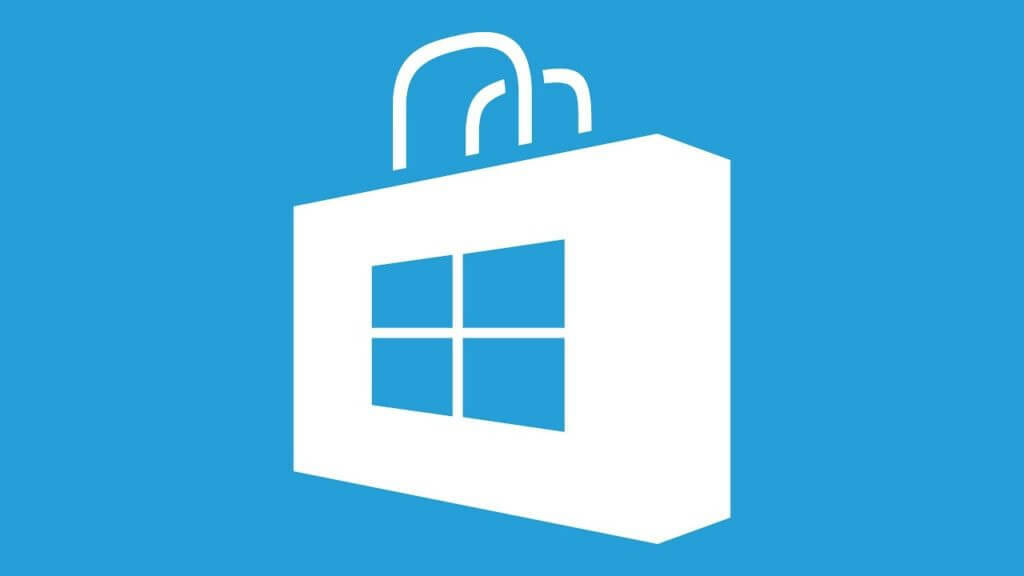
- Pojdi na Trgovina Microsoft v računalniku.
- Zdaj pa pojdi na Stran FIFA 20. Obiščite osnovno stran igre, ne izdaje Deluxe Edition ali Standard Edition.
- Zgoraj desno, blizu Igraj gumb, boste videli tri pike. Kliknite jih.
- Po tem kliknite Brezplačen preizkus.
- Počakajte nekaj minut, da začne sprememba veljati. Nato bi morala vaša igra brez težav delovati na vaši konzoli.
Lahko pa isto storite tudi neposredno na konzoli Xbox One. Pojdi na Trgovina Xbox in sledite istim korakom kot zgoraj.
Lahko tudi poskusite odstraniti in znova namestiti aplikacijo EA Access. Prepričajte se, da imate veljavno naročnino na EA in da je vaše članstvo veljavno.
Microsoft Store se ne nalaga v sistemu Windows 10? Oglejte si ta priročnik, da težavo hitro odpravite.
2. Ponastavite Xbox One z napajanjem

- Pritisnite tipko Gumb Xbox na konzoli, da jo izklopite.
- Ko se konzola popolnoma izklopi, odklopite napajalni kabel iz stenske vtičnice.
- Počakajte minuto ali dve, da se napajalnik ponastavi.
- Pritisnite tipko Gumb Xbox znova za vklop konzole in nato preverite aplikacijo EA Access.
Čeprav se zdi ta rešitev precej preprosta, je težavo rešila za veliko uporabnikov Xbox One, zato poskusite, saj bi lahko delovala tudi pri vas.
3. Ponastavite Xbox One

- Pritisnite tipko Gumb Xbox odpreti vodnik.
- Pomaknite se do Sistem> Nastavitve> Sistem> Informacije o konzoli.
- Izberite Ponastavi konzolo.
- Videli boste dve možnosti: Ponastavite in odstranite vse in Ponastavite in obdržite moje igre in aplikacije. Izberite Ponastavi in obdrži moje igre in aplikacije.
- Počakajte, da se postopek konča.
Ko se konzola ponastavi, bo naložila privzete nastavitve. Nato ste aplikacija EA Access in FIFA 20 bi morala delovati brez težav. Nekateri uporabniki Xbox One so potrdili, da ta rešitev deluje.
Po vseh korakih iz tega članka bi lahko uporabljali aplikacijo EA Access za predvajanje FIFA 20.
Če imate še kakšen predlog ali vprašanje, ga ne oklevajte pustiti v spodnjem oddelku za komentarje.
PREBERITE TUDI:
- Zvezdnice FIFA 20: Prostor za preverjanje obrazov igralcev [SPOILER]
- FIFA 20 Ultimate Team predstavlja ICON Swaps
- FIFA 20 ne more dobiti paketov? Tukaj je tisto, kar morate storiti

